Dell Latitude E6430 ATG (Mid 2012) User Manual
Browse online or download User Manual for Laptops Dell Latitude E6430 ATG (Mid 2012). Dell Latitude E6430 ATG (Mid 2012) Benutzerhandbuch [de] [en] [fr] [es] [it] [ru] [pl]
- Page / 89
- Table of contents
- BOOKMARKS




- Benutzerhandbuch 1
- Warnungen 2
- Inhaltsverzeichnis 3
- Arbeiten am Computer 7
- Ausschalten des Computers 9
- Empfohlene Werkzeuge 11
- Entfernen des ATG-Griffs 11
- Einbauen des ATG-Griffs 11
- Entfernen der ExpressCard 13
- Einsetzen der ExpressCard 14
- Entfernen des Akkus 14
- Einbauen des Akkus 14
- Entfernen der SIM-Karte 14
- Entfernen des Tastaturrahmens 16
- Einbauen des Tastaturrahmens 17
- Entfernen der Tastatur 17
- Einbauen der Tastatur 19
- Entfernen des Speichers 23
- Einbauen des Speichers 24
- Einbauen der WLAN-Karte 25
- Entfernen des Kühlkörpers 25
- Einbauen des Kühlkörpers 26
- Prozessor entfernen 26
- Einbauen des Prozessors 27
- Entfernen der Bluetooth-Karte 27
- Einbauen der Bluetooth-Karte 29
- Entfernen der Medienplatine 31
- Einbauen der Medienplatine 32
- Entfernen der Modemkarte 35
- Einbauen der Modemkarte 36
- Einbauen des Modemanschlusses 38
- Einbauen der Handballenstütze 43
- Entfernen der Systemplatine 44
- Einbauen der Systemplatine 47
- Einbauen der Bildschirmblende 51
- Entfernen des Bildschirms 51
- Einbauen des Bildschirms 52
- Entfernen der Kamera 56
- Einbauen der Kamera 56
- Entfernen der Lautsprecher 58
- Einbauen der Lautsprecher 59
- 1. Docking-Port 61
- System-Setup 63
- System-Setup-Optionen 64
- Tabelle 4. Video 67
- Tabelle 5. Sicherheit 67
- Tabelle 6. Leistung 69
- Tabelle 7. Stromverwaltung 70
- Tabelle 8. POST Behavior 71
- Tabelle 10. Wireless 72
- Tabelle 11. Wartung 72
- Tabelle 12. Systemprotokolle 72
- Aktualisieren des BIOS 73
- Diagnostics (Diagnose) 77
- Gerätestatusanzeigen 79
- Akkustatusanzeigen 80
- Technische Daten 81
- Tabelle 18. Audio 82
- Tabelle 19. Video 82
- Tabelle 20. Kommunikation 82
- Tabelle 23. Anzeige 83
- Tabelle 24. Tastatur 85
- Tabelle 25. Touchpad 85
- Tabelle 26. Akku 85
- Tabelle 27. Netzadapter 86
- Kontaktaufnahme mit Dell 89
Summary of Contents
Dell Latitude E6430 / E6430 ATGBenutzerhandbuchVorschriftenmodell: P25GVorschriftentyp: P25G001, P25G002
4. Schließen Sie den Computer sowie alle daran angeschlossenen Geräte an das Stromnetz an.5. Schalten Sie den Computer ein.10
2Entfernen und Einbauen von KomponentenDieser Abschnitt bietet detaillierte Informationen über das Entfernen und Einbauen von Komponenten Ihres Comput
Entfernen der ATG-Anschlussabdeckungen1. Folgen Sie den Anweisungen unter Vor der Arbeit an Komponenten im Innern des Computers.2. Entfernen Sie die S
Entfernen der Secure Digital (SD)-Karte1. Folgen Sie den Anweisungen unter Vor der Arbeit an Komponenten im Innern des Computers.2. Drücken Sie leicht
3. Ziehen Sie die ExpressCard aus dem Computer heraus.Einsetzen der ExpressCard1. Schieben Sie die ExpressCard in den Steckplatz, bis sie hörbar einra
3. Entfernen Sie die SIM-Karte aus dem Computer.Einsetzen der SIM-Karte (Subscriber Identity Module)1. Schieben Sie die SIM-Karte in den entsprechende
Einbauen der Abdeckung an der Unterseite1. Setzen Sie die Abdeckung an der Unterseite passend zu den Schraublöchern auf den Computer.2. Ziehen Sie die
Einbauen des Tastaturrahmens1. Richten Sie den Tastaturrahmen an seinem Fach aus.2. Drücken Sie die Seiten des Tastaturrahmens nach unten, bis er einr
6. Trennen Sie das Tastaturkabel von der Systemplatine.7. Entfernen Sie die Tastatur aus dem Computer.8. Ziehen Sie das Klebeband zurück, mit dem der
Einbauen der Tastatur1. Schließen Sie das Tastaturkabel an und befestigen Sie es mit Klebeband an der Tastatur.2. Schließen Sie das Tastaturkabel an d
Anmerkungen, Vorsichtshinweise und WarnungenANMERKUNG: Eine ANMERKUNG liefert wichtige Informationen, mit denen Sie den Computer besser einsetzen könn
5. Entfernen Sie die Schraube, mit der die Festplattenlaufwerkhalterung am Festplattenlaufwerk befestigt ist.6. Entfernen Sie die Festplattenlaufwerkh
Entfernen des optischen Laufwerks1. Folgen Sie den Anweisungen unter Vor der Arbeit an Komponenten im Innern des Computers.2. Entfernen Sie den Akku.3
6. Drücken Sie die Verriegelung des optischen Laufwerks nach vorne und entfernen Sie sie aus der Baugruppe des optischen Laufwerks.7. Entfernen Sie di
Einbauen des optischen Laufwerks1. Befestigen Sie die Blende des optischen Laufwerks am optischen Laufwerk.2. Installieren Sie die Halterung der Laufw
Einbauen des Speichers1. Legen Sie das Speichermodul in den Speichersockel ein.2. Drücken Sie auf die Halteklammern, um das Speichermodul auf der Syst
5. Entfernen Sie die WLAN-Karte aus ihrem Steckplatz auf der Systemplatine.Einbauen der WLAN-Karte1. Setzen Sie die WLAN-Karte in einem 45-Grad-Winkel
4. Entfernen Sie die Schrauben, mit denen der Kühlkörper an der Systemplatine befestigt ist.5. Nehmen Sie den Kühlkörper aus dem Computer.Einbauen des
3. Drehen Sie die Verriegelungsnocken des Prozessors entgegen dem Uhrzeigersinn.4. Entfernen Sie den Prozessor vom Computer.Einbauen des Prozessors1.
3. Entfernen Sie die Schraube, mit der die Bluetooth-Karte am Computer befestigt ist.4. Heben Sie die Karte entlang der Unterkante an und entfernen Si
Einbauen der Bluetooth-Karte1. Schließen Sie das Bluetooth-Kabel an der Bluetooth-Karte an.2. Setzen Sie die Bluetooth-Karte in ihren Steckplatz ein.3
Inhaltsverzeichnis1 Arbeiten am Computer...
3. Einbau:a) Hintere Bodenabdeckungb) Akku4. Folgen Sie den Anweisungen unter Nach der Arbeit an Komponenten im Inneren des Computers.Entfernen des Ex
3. Einbau:a) Handballenstützeb) Bildschirmbaugruppec) Tastaturd) Tastaturrahmene) Bluetooth-Kartef) Festplattenlaufwerkg) Hintere Bodenabdeckungh) Akk
5. Entfernen Sie die Medienplatine vom Computer.Einbauen der Medienplatine1. Setzen Sie die Medienplatine in ihr Fach ein.2. Ziehen Sie die Schrauben
4. Entfernen Sie die Schraube, mit der die Halterung des Stromanschlusses am Computer befestigt ist.5. Entfernen Sie die Halterung des Stromanschlusse
Entfernen der Stromversorgungs-LED-Platine1. Folgen Sie den Anweisungen unter Vor der Arbeit an Komponenten im Innern des Computers.2. Entfernen:a) Ak
Installieren der Stromversorgungs-LED-Platine1. Setzen Sie die Stromversorgungs-LED-Platine in ihr Fach in der Bildschirmbaugruppe ein.2. Ziehen Sie d
4. Ziehen Sie die Lasche unter der Handballenstützen-Baugruppe heraus.5. Ziehen Sie die rechte untere Seite der Modemkarte mithilfe der Lasche aus dem
Entfernen des Modemanschlusses1. Folgen Sie den Anweisungen unter Vor der Arbeit an Komponenten im Innern des Computers.2. Entfernen:a) Akkub) Hintere
5. Entfernen Sie die Schraube, mit der die Halterung des Modemanschlusses am Computer befestigt ist.6. Entfernen Sie die Halterung des Modemanschlusse
6. Einbau:a) Systemplatineb) ExpressCard-Trägerc) Medienplatine (nur in E6430/E6430 ATG enthalten)d) Handballenstützee) Bildschirmbaugruppef) Tastatur
Einbauen der Bluetooth-Karte...
4. Entfernen Sie die E/A-Platine aus dem Computer.Installieren der Eingabe/Ausgabe (E/A)-Platine1. Setzen Sie die E/A-Platine in ihr Fach ein.2. Ziehe
3. Entfernen Sie die Schrauben, mit denen die Festplatten-Trägerplatte am Computer befestigt ist.4. Heben Sie die Festplatten-Trägerplatte aus dem Com
Entfernen der Handballenstütze1. Folgen Sie den Anweisungen unter Vor der Arbeit an Komponenten im Innern des Computers.2. Entfernen:a) Akkub) Hintere
6. Trennen Sie das Touchpad-Kabel von der Systemplatine.7. Ziehen Sie das Kabel der SD-Karte von der Systemplatine ab.8. Heben Sie die Handballenstütz
4. Einbau:a) Tastaturb) Tastaturrahmenc) Bluetooth-Moduld) Festplattenlaufwerke) Hintere Bodenabdeckungf) Akku5. Folgen Sie den Anweisungen unter Nach
5. Entfernen Sie die Schraube, mit der die LVDS-Kabelhalterung befestigt ist.6. Entfernen Sie die LVDS-Kabelhalterung vom Computer.7. Ziehen Sie das L
9. Drehen Sie das System um und ziehen Sie das Medienplatinenkabel von der Systemplatine ab.10. Entfernen Sie die Schrauben, mit denen die Systemplati
Einbauen der Systemplatine1. Platzieren Sie die Systemplatine auf dem Gehäuse.2. Ziehen Sie die Schrauben fest, um die Systemplatine am Computer zu be
4. Entfernen Sie die Halterung vom Computer.5. Ziehen Sie die Haltelasche nach oben, um das LVDS-Kabel vom Computer abzuziehen.6. Ziehen Sie das Kamer
8. Lösen Sie alle Antennen, die mit Wireless-Lösungen verbunden sind.9. Ziehen Sie alle Antennen aus dem Kabelführungskanal.10. Entfernen Sie die Schr
4 System-Setup...63Startreih
Einbauen der Bildschirmbaugruppe1. Schließen Sie die Bildschirmbaugruppe am Computer an.2. Drehen Sie den Computer um und ziehen Sie die Schrauben fes
5. Entfernen Sie die Bildschirmblende von der Bildschirmbaugruppe.Einbauen der Bildschirmblende1. Bringen Sie die Blende an der Bildschirmbaugruppe an
4. Drehen Sie den Bildschirm um.5. Ziehen Sie das Klebeband vom LVDS-Kabelanschluss ab und trennen Sie das LVDS-Kabel vom Bildschirm.6. Entfernen Sie
Entfernen der Bildschirmscharnierabdeckungen1. Folgen Sie den Anweisungen unter Vor der Arbeit an Komponenten im Innern des Computers.2. Entfernen:a)
4. Einbau:a) Bildschirmbaugruppeb) Tastaturc) Tastaturrahmend) Bluetooth-Kartee) Festplattenlaufwerkf) Hintere Bodenabdeckungg) Akku5. Folgen Sie den
5. Entfernen Sie die Schrauben, mit denen die Bildschirmscharniere an der Bildschirmbaugruppe befestigt sind.6. Entfernen Sie die Bildschirmscharniere
Entfernen der Kamera1. Folgen Sie den Anweisungen unter Vor der Arbeit an Komponenten im Innern des Computers.2. Entfernen:a) Akkub) Bildschirmbaugrup
3. Verbinden Sie das LVDS-Kabel und das Kamerakabel mit der Kamera.4. Einbau:a) Bildschirmb) Bildschirmblendec) Bildschirmbaugrupped) Akku5. Folgen Si
5. Entfernen Sie das das LVDS-Kabel und das Kamerakabel von der Bildschirmbaugruppe.Installieren des LVDS-Kabels und des Kamerakabels1. Verlegen Sie d
3. Entfernen Sie die Schrauben, mit denen die Lautsprecher am Computer befestigt sind.4. Entfernen Sie das Lautsprecherkabel aus der Kabelführung.5. E
3. Einbau:a) Systemplatineb) Bluetooth-Kartec) ExpressCard-Trägerd) Medienplatine (nur in E6430/E6430 ATG enthalten)e) Handballenstützef) Bildschirmba
3Informationen zum Docking-PortDer Docking-Port wird zum Anschluss des Laptops an einer Docking-Station verwendet (optional).1. Docking-Port61
4System-SetupÜber das System-Setup können Sie die Verwaltung der Computerhardware und die Festlegung der BIOS-Level-Optionen verwalten. Das System-Set
Tabelle 1. NavigationstastenTasten NavigationPfeil nach oben Zurück zum vorherigen FeldPfeil nach unten Weiter zum nächsten Feld<Eingabetaste> E
Option Beschreibung• UEFIDate/Time Ermöglicht Ihnen das Einstellen von Datum und Uhrzeit.Tabelle 3. SystemkonfigurationOption BeschreibungIntegrated N
Option BeschreibungANMERKUNG: Die SATA-Konfiguration unterstützt den RAID-Modus.Drives Ermöglicht die Konfiguration der integrierten SATA-Laufwerke. D
Option BeschreibungStealth Mode Control (Steuerung für den Modus Unsichtbarkeit) Ermöglicht das Aktivieren des Modus, in dem alle Licht- und Tonausgab
Option BeschreibungANMERKUNG: Durch Löschen des Administratorkennworts werden auch das Systemkennwort und das Festplattenkennwort automatisch gelöscht
Option BeschreibungCPU XD Support Ermöglicht das Aktivieren des Execute Disable-Modus für den Prozessor.Standardeinstellung: Enable CPU XD Support (CP
1Arbeiten am ComputerVor der Arbeit an Komponenten im Innern des ComputersDie folgenden Sicherheitshinweise schützen den Computer vor möglichen Schäde
Tabelle 7. StromverwaltungOption BeschreibungAC Behavior Ermöglicht dem Computer, sich automatisch einzuschalten, sobald er mit dem Stromnetz verbunde
Option BeschreibungANMERKUNG: Unter Umständen stehen nicht für jeden Akku alle Lademodi zur Verfügung.Battery Slice Configuration Ermöglicht Einstellu
Tabelle 9. Unterstützung der VirtualisierungOption BeschreibungVirtualization Legt fest, ob ein Virtual Machine Monitor (VMM) die zusätzlichen Hardwar
Aktualisieren des BIOS Es wird empfohlen, das BIOS zu aktualisieren (System-Setup), wenn die Systemplatine ausgetauscht wurde oder ein Update verfügba
VORSICHT: Wenn Ihr Computer nicht gesperrt und unbeaufsichtigt ist, kann jede Person auf die auf dem System gespeicherten Daten zugreifen.ANMERKUNG: D
Um das System-Setup aufzurufen, drücken Sie unmittelbar nach einem Einschaltvorgang oder Neustart die Taste <F2>.1. Wählen Sie im Bildschirm Sys
76
5Diagnostics (Diagnose)Führen Sie bei Problemen mit dem Computer die ePSA-Diagnose durch, bevor Sie Dell zwecks technischer Unterstützung kontaktieren
78
6Problembehandlung für Ihren ComputerSie können Computerprobleme während des Betriebs mithilfe von Anzeigen wie Diagnoseanzeigen, Signaltoncodes und F
3. Falls der Computer mit einer Dockingstation verbunden (angedockt) ist, etwa der optionalen Media-Base oder dem Slice-Akku, trennen Sie die Verbindu
Speicher-LED Stromversorgungs-LEDWireless-LED FehlerbeschreibungAUS Blinkend AUS Der Speicher konnte nicht initialisiert werden oder wird nicht unters
7Technische DatenANMERKUNG: Die angebotenen Konfigurationen können je nach Region variieren. Die folgenden Angaben enthalten nur die technischen Daten
Funktion Technische DatenANMERKUNG: Der Computer unterstützt bis zu 16 GB Arbeitsspeicher; jedoch können 32-Bit-Betriebssysteme, wie die 32-Bit-Versio
Tabelle 21. Anschlüsse und SteckerFunktionen Technische DatenAudio ein Mikrofonanschluss, Anschluss für Stereokopfhörer/-lautsprecherVideo• ein 15-pol
Funktion Technische DatenMaximale Auflösung• 1366 x 768 Pixel• 1600 x 900 PixelMaximale Helligkeit 200 cd/qmLatitude E6530:Höhe 210,00 mm (8,26 Zoll)B
Tabelle 24. TastaturFunktion Technische DatenAnzahl der Tasten USA: 86 Tasten, Großbritannien: 87 Tasten, Brasilien: 87 Tasten, und Japan: 90 TastenAN
Funktion Technische DatenSechs Zellen / neun Zellen 11,10 V GleichspannungTemperaturbereich:Betrieb 0 °C bis 35 °C (32 °F bis 95 °F)Nicht in Betrieb –
Funktion Technische DatenBetrieb 10 % bis 90 % (nicht kondensierend)Bei Lagerung 5 % bis 95 % (nicht kondensierend)Höhe über NN (maximal):Betrieb –15,
88
8Kontaktaufnahme mit Dell So erreichen Sie den Verkauf, den technischen Support und den Kundendienst von Dell:1. Besuchen Sie support.dell.com. 2. Wäh
Ausschalten des ComputersVORSICHT: Um Datenverlust zu vermeiden, speichern und schließen Sie alle geöffneten Dateien, und beenden Sie alle aktiven Pro
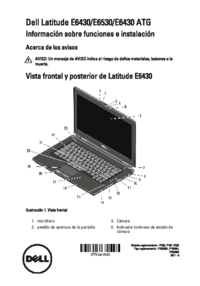
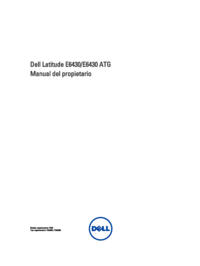





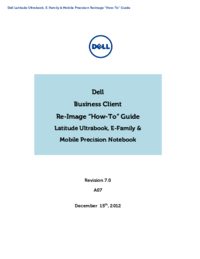
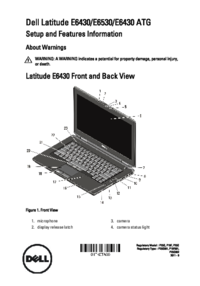
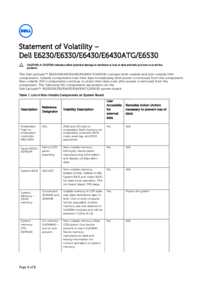

 (149 pages)
(149 pages)








Comments to this Manuals